Connexion audio USB
L’entrée audio USB CXA permet la lecture audio à partir d’ordinateurs Microsoft Windows ou Apple Mac OS X (et de certaines versions Linux).
Lorsqu’il est connecté via un câble USB, l’ordinateur identifie le CXA comme un périphérique audio. Spécifier le CXA dans le panneau de commande audio de l’ordinateur lui permettra de lire des données audio stockées localement sur l’ordinateur ou diffusées sur l’ordinateur via un réseau ou Internet.
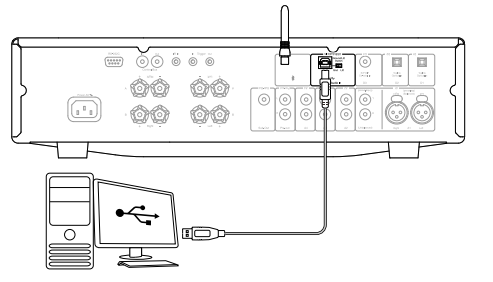
Remarque importante: Réglez toujours le volume au minimum, passez à une autre entrée ou éteignez le CXA avant de brancher / débrancher les câbles à l’entrée USB ou lors du démarrage / arrêt de votre PC / Mac.
Remarque : Utilisez toujours un câble de connexion USB de haute qualité certifié USB Hi-Speed. Les connexions USB de plus de 3 m peuvent entraîner des problèmes de performances audio.
Le CXA est compatible avec les ports USB 2.0 (Hi-Speed) et USB 1.1 (Full-speed).
Il devrait également fonctionner avec des ports USB 3.0 où le PC traitera simplement le CXA comme s’il s’agissait d’un périphérique USB 2.0 ou 1.1.
Le CXA prend en charge deux protocoles audio USB (différents des types de ports eux-mêmes):
-
L’USB Audio Classe 1 qui fonctionne sur les ports USB 1.1 et supérieurs et prend en charge jusqu'à 24 bits/96 kHz.
-
L’USB Audio Classe 2 nécessite un port USB 2.0 et peut prendre en charge jusqu'à 24 bits/384kHz.
La configuration par défaut est USB Audio Classe 2.
Comment connecter un PC Windows au CXA via l’entrée audio USB
Avec le CXA commuté en USB Audio Classe 1, le CXA fonctionnera avec Windows 7 ou mieux et acceptera l’audio jusqu’à 24 bits / 96 kHz.
Avec le CXA commuté en USB Audio Classe 2, vous devez avoir téléchargé le driver Cambridge Audio USB Audio 2.0 sur votre CXA. Il peut ensuite accepter jusqu’à 24 bits / 384 kHz.
1. Avec le CXA en mode veille et/ou le volume réglé au minimum, connectez votre PC au CXA via un câble USB A vers B.
2. Pour une lecture de la plus haute qualité, assurez-vous que le CXA est réglé sur le mode USB 2.0.
Consultez la section « Menu de configuration » ci-dessous pour obtenir un guide sur la façon de changer de mode USB. (La configuration par défaut est USB Audio Classe 2)
3. Téléchargez le driver USB 2.0 Windows.
Consultez la section « Comment installer le dernier driver audio USB » ci-dessous, pour obtenir un guide sur la façon de télécharger le driver USB.
4. Sélectionnez la source audio USB sur le panneau frontal du CXA.
Appuyez sur le bouton Bluetooth/USB pour basculer entre les deux entrées. La source Bluetooth est indiquée comme étant sélectionnée par le symbole éclairé en orange.
5. Choisissez le CXA comme haut-parleur de sortie via les paramètres audio de votre PC Windows.
Remarque : Pour vous assurer d’obtenir la meilleure qualité de lecture possible, assurez-vous que la fréquence d’échantillonnage maximale pour le CXA est sélectionnée, jusqu’à 384 kHz.
Cela peut être fait via votre PC Windows en sélectionnant « Panneau de configuration » > « Son » > « Propriétés du haut-parleur » > onglet « Avancé », et en sélectionnant la fréquence d’échantillonnage maximale et la profondeur de bits dans le menu déroulant.
Comment installer le dernier driver audio USB pour le CXA61/81
Pour installer le dernier pilote audio USB pour votre CXA61/81, veuillez suivre les étapes suivantes:
1. Téléchargez le bon pilote pour votre système d'exploitation Windows sur https://casupport.cambridgeaudio.com/product/4831129-CXA6181/message/asjc3o7wl07xm1ht-Windows-Audio-USB-Class-2-Driver
2. Décompressez le dossier téléchargé, et double-cliquez sur le fichier d'application pour exécuter le programme d'installation. Ceci est mis en évidence dans l’image ci-dessous.
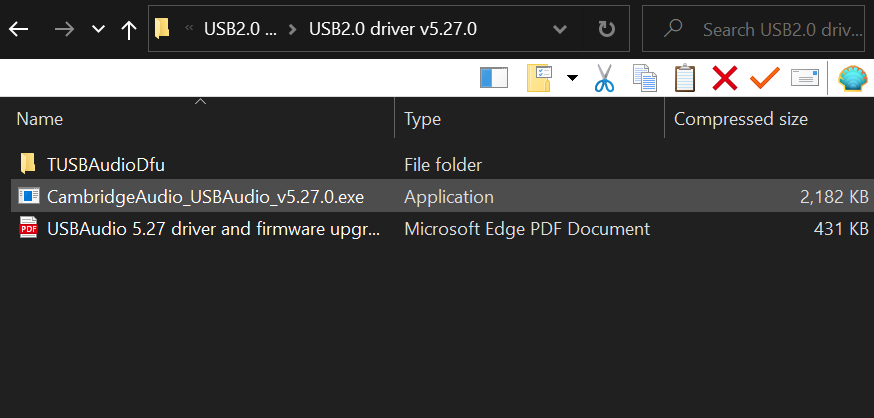
3. Exécutez le programme d'installation et suivez les instructions à l'écran.

4. Attendez la fin du téléchargement, cliquez sur suivant, puis sur terminer pour achever l'installation.
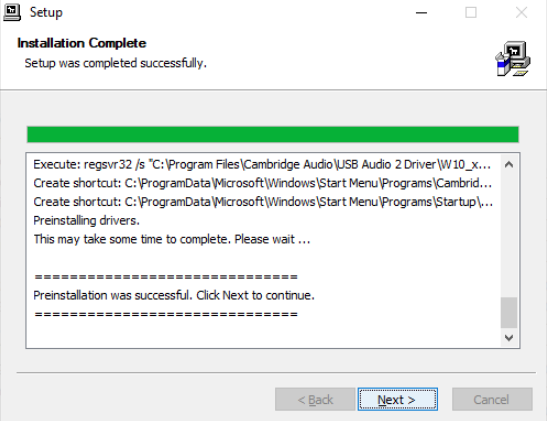
5. Confirmez l'installation en ouvrant le Panneau de configuration CA et en vérifiant la version du pilote.
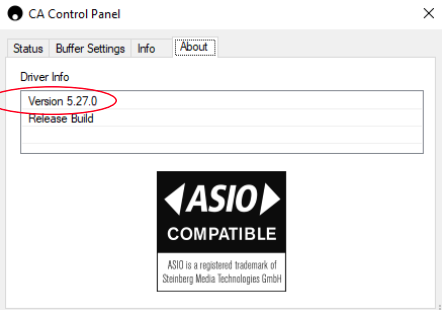
Comment connecter un Apple Mac au CXA via l’entrée audio USB
Aucun driver supplémentaire n’est requis. Avec le CXA commuté en USB Audio Classe 1.0, le CXA fonctionnera avec Mac OS-X 10.5 (Léopard) ou mieux et acceptera l’audio jusqu’à 1.0 bits / 96 kHz.
Avec le CXA commuté en USB Audio Classe 2, le CXA fonctionnera avec Mac OS-X 10.5 (Leopard) ou mieux et acceptera l’audio jusqu’à 2.0 bits / 96 kHz.
1. Avec le CXA en mode veille et/ou le volume réglé au minimum, connectez votre PC au CXA via un câble USB A vers B.
2. Sélectionnez la source audio USB sur le panneau frontal du CXA.
Appuyez sur le bouton Bluetooth/USB pour basculer entre les deux entrées. La source Bluetooth est indiquée comme étant sélectionnée par le symbole éclairé en orange.
3. Choisissez le CXA comme haut-parleur de sortie via les paramètres audio de votre PC Windows.
Remarque : Pour vous assurer d’obtenir la meilleure qualité de lecture possible, assurez-vous que la fréquence d’échantillonnage maximale pour le CXA est sélectionnée, jusqu’à 384 kHz.
Cela peut être fait via votre PC Windows en sélectionnant « Panneau de configuration » > « Son » > « Propriétés du haut-parleur » > onglet « Avancé », et en sélectionnant la fréquence d’échantillonnage maximale et la profondeur de bits dans le menu déroulant.
Utilisation avec Linux
Pour la plupart des versions de Linux avec le CXA commuté en USB Audio Classe 1, le CXA fonctionnera avec le driver Audio 1.0 d’origine et acceptera l’audio jusqu’à 24 bits / 96 kHz.
Certaines versions très récentes de Linux prennent désormais en charge l’USB Audio Classe 2. Le CXA devra alors être basculé vers Audio 2.0 pour accepter l’audio jusqu’à 24 bits / 384 kHz.
Dans les deux cas, comme les versions Linux varient en fonction du choix des composants logiciels par leurs créateurs, y compris les drivers, il n’est pas possible de garantir le fonctionnement et les drivers audio peuvent avoir besoin d’être téléchargés.
Les « Class drivers » tels qu’ils sont appelés pour la prise en charge générique des périphériques Audio Classe 1.0 ou Audio Classe 2.0 peuvent être disponibles auprès de la communauté Linux. Nous ne les fournissons pas.
Remarque : Il n’y a aucun moyen de connecter un lecteur USB ou HDD directement au CXA61/81 via son entrée « USB Audio ». L’entrée «USB Audio» sur le CXA61/81 ne prend en charge qu’une connexion directe avec un PC ou un Mac. Vous pourrez toutefois utiliser l’un de nos lecteurs réseau en combinaison avec le CXA61/81 pour réaliser cette opération.